有道云笔记是一款好用的办公工具,支持各种不同的简单记录方式,很多小伙伴都很好奇有道云笔记怎么清空回收站,以下就是关于有道云笔记清空回收站的方法教程了,需要的小伙伴赶快来看看吧。
有道云笔记清空回收站的方法教程
1、双击打开软件,右击左侧栏中的"回收站"选项。
2、然后选择选项列表中的"清空回收站"。
3、最后在弹出的提示窗口中点击"确定"就可以了。
4、这样回收站中的笔记列表已经全部被清空了。
有道云笔记不仅支持各种不同的简单记录方式还可以根据需求在不同设备上进行查看,下面是关于有道云笔记创建自定义模板的方法教程,感兴趣的小伙伴赶快来看看吧。
有道云笔记创建自定义模板的方法教程
1、双击进入软件,打开或者新建一个文档,并对其中的内容进行编辑。
2、编辑完成后,点击右上角的三个点"..."按钮,接着点击下方选项列表中的"设为自定义模板"。
3、然后在打开的窗口界面中,输入模板的名称,点击"保存"按钮。
4、再点击左侧栏中的"新建",选择其中的"从模板新建"选项。
5、最后点击上方中的"自定义模板",就可以在其中查看到我们创建的模板了,可以点击"预览"或者"立即使用",也可以对该模板进行"删除"或者"重命名"操作。
《有道云笔记》添加下划线教程,有道云笔记支持给文字添加下划线,从而起到强调和标注的作用,但是对于添加下划线的方法,有的小伙伴可能还不太清楚。有道云笔记怎么加横线,小编整理了相关的教程,希望对大家有所帮助。
有道云笔记怎么加横线?
1、首先打开一个笔记,笔记中有文字内容;
2、选中笔记中的文字,点击下划线图标;
3、确认文字下划线添加成功,在笔记主界面上,看到文字下方出现下划线了,说明下划线添加成功。
以上就是小编整理的“《有道云笔记》添加下划线教程”的全部内容,想要了解更多的手机游戏攻略或者软件教程,可以关注本站,每天都会实时更新一些有价值的内容,希望大家喜欢。
视频播放
78.20MB
60.65MB
28.34MB
30.38MB
智能系统
12.26MB
网络通讯
44.95MB
畅行向导
9.82MB
58.13MB
亲子教育
57.66MB
角色扮演
1.10GB
棋牌娱乐
19.38MB
17.54MB
45.78MB
网络传奇
0KB
152.30MB
154.10MB
经营模拟
37.10MB
533.67MB
渝ICP备20008086号-35 违法和不良信息举报/未成年人举报:dzhanlcn@163.com
CopyRight©2003-2018 违法和不良信息举报(12377) All Right Reserved
《有道云笔记》怎么清空回收站
有道云笔记是一款好用的办公工具,支持各种不同的简单记录方式,很多小伙伴都很好奇有道云笔记怎么清空回收站,以下就是关于有道云笔记清空回收站的方法教程了,需要的小伙伴赶快来看看吧。
有道云笔记清空回收站的方法教程
1、双击打开软件,右击左侧栏中的"回收站"选项。
2、然后选择选项列表中的"清空回收站"。
3、最后在弹出的提示窗口中点击"确定"就可以了。
4、这样回收站中的笔记列表已经全部被清空了。
《有道云笔记》怎么创建自定义模板
有道云笔记不仅支持各种不同的简单记录方式还可以根据需求在不同设备上进行查看,下面是关于有道云笔记创建自定义模板的方法教程,感兴趣的小伙伴赶快来看看吧。
有道云笔记创建自定义模板的方法教程
1、双击进入软件,打开或者新建一个文档,并对其中的内容进行编辑。
2、编辑完成后,点击右上角的三个点"..."按钮,接着点击下方选项列表中的"设为自定义模板"。
3、然后在打开的窗口界面中,输入模板的名称,点击"保存"按钮。
4、再点击左侧栏中的"新建",选择其中的"从模板新建"选项。
5、最后点击上方中的"自定义模板",就可以在其中查看到我们创建的模板了,可以点击"预览"或者"立即使用",也可以对该模板进行"删除"或者"重命名"操作。
《有道云笔记》添加下划线教程
《有道云笔记》添加下划线教程,有道云笔记支持给文字添加下划线,从而起到强调和标注的作用,但是对于添加下划线的方法,有的小伙伴可能还不太清楚。有道云笔记怎么加横线,小编整理了相关的教程,希望对大家有所帮助。
有道云笔记怎么加横线?
1、首先打开一个笔记,笔记中有文字内容;
2、选中笔记中的文字,点击下划线图标;
3、确认文字下划线添加成功,在笔记主界面上,看到文字下方出现下划线了,说明下划线添加成功。
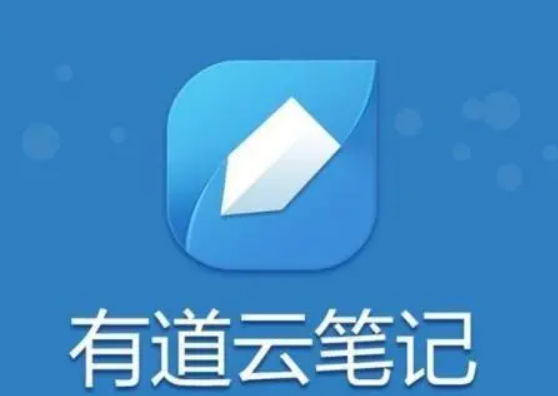
以上就是小编整理的“《有道云笔记》添加下划线教程”的全部内容,想要了解更多的手机游戏攻略或者软件教程,可以关注本站,每天都会实时更新一些有价值的内容,希望大家喜欢。
视频播放
78.20MB
视频播放
60.65MB
视频播放
28.34MB
视频播放
30.38MB
智能系统
12.26MB
网络通讯
44.95MB
畅行向导
9.82MB
网络通讯
58.13MB
亲子教育
57.66MB
角色扮演
1.10GB
棋牌娱乐
19.38MB
角色扮演
17.54MB
角色扮演
45.78MB
网络传奇
0KB
角色扮演
152.30MB
角色扮演
154.10MB
经营模拟
37.10MB
角色扮演
533.67MB